如何刷bios?如何下载使用bios升级工具?
其实,有许多人因为各种原因需要刷BIOS,对BIOS进行升级。但是,刷BIOS的操作难度还是比较大的,而BIOS刷坏或者导致电脑直接开不了机的情况也是时有发生。所以,刷BIOS有风险,一定要小心谨慎对待。下面大师兄也来分享一下BIOS升级失败或者需要重新刷BIOS的时候,应该如何使用bios升级工具来刷bios吧!

准备事项:
1、主板刷BIOS的对应版本文件
2、GZUT烧写BIOS文件的工具
3、拆装主板的小工具
4、BIOS检测卡
操作步骤:
1、我们需要先确定你的电脑主板的型号,在对应的官网上找到并下载要刷的BIOS对应的版本文件。
2、在桌面搜索栏输入并打开“系统信息”。
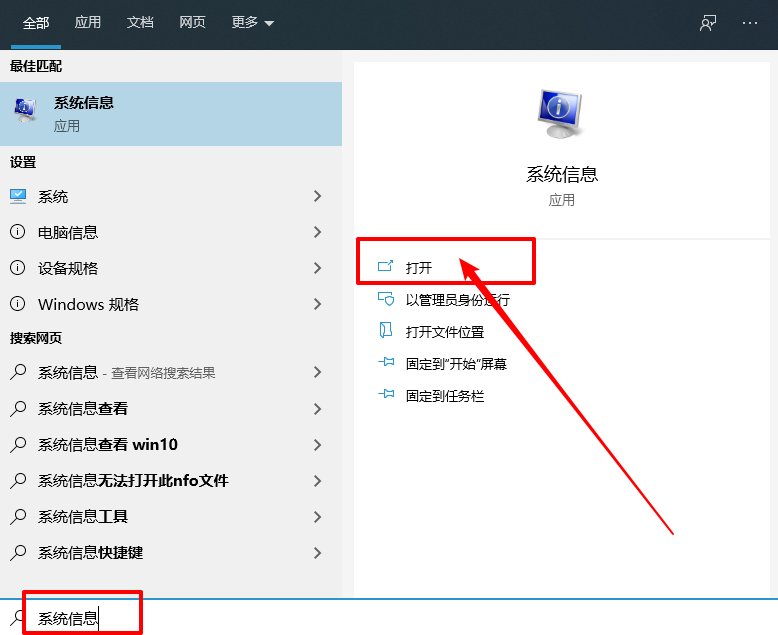
3、随后,在系统信息页面中就可以看见电脑BIOS版本,接下来就可以根据已有的信息去下载所需的刷BIOS文件了。
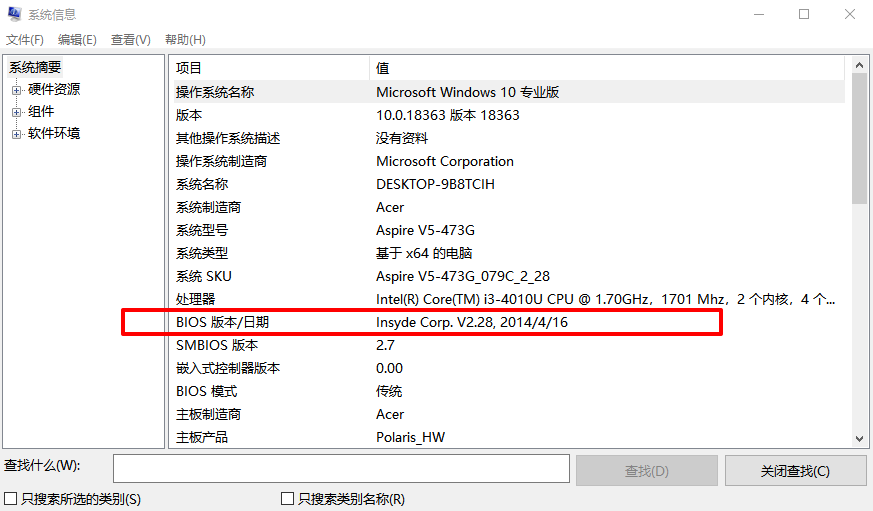
注意:如果你确实不太清楚在哪里下载BIOS文件,那么求助百度是一个非常好的方法,具体操作就不说了,你懂得~
4、BIOS对应文件下载完毕之后,我们就需要使用小镊子将主板上需要刷新的BIOS取下来。这里,拿BIOS时必须是断电状态,然后就如图所示,将这个很小的BIOS取下来,操作利索点。


5、接下来,使用GZUT烧写BIOS文件的工具来刷BIOS,将刚才取下BIOS芯片放上去,先卡座小把手拉下,注意芯片小圆点位置,不要卡错位置,卡紧就可以了。

6、随后,将她接入电脑,在电脑上设置操作,一般情况下烧写器都是具有独立驱动的,而不同烧写器有不同驱动方式,你只需要在商家提供的网址上下载就可以了。
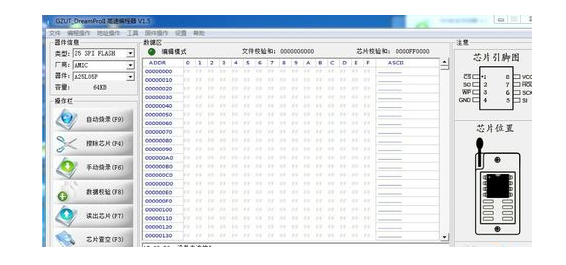
7、打开烧写器设置页面之后,你就可以看见主板BIOS芯片的相关信息了,比如说大小以及类型等等。我们点击“浏览”,找到你刚才下载的BIOS文件。
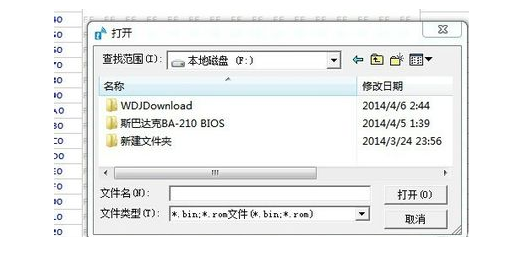

8、这是刷新前的编程页面状态,我们点击自动烧录,它就会将你刚刚打开的BIOS文件写入芯片中,从而刷新BIOS。
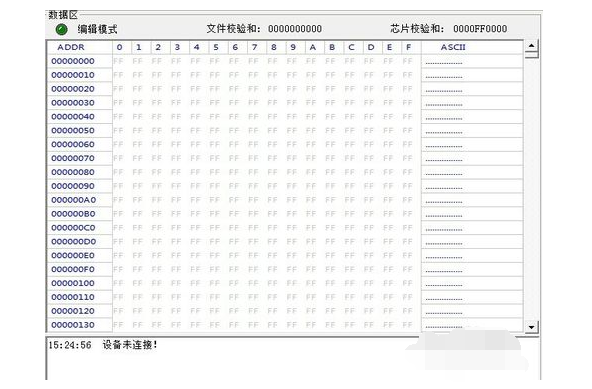
9、这是刷新后的编程页面状态,这时候,我们需要使用小镊子的等工具,将BIOS芯片放回主板上进行检测
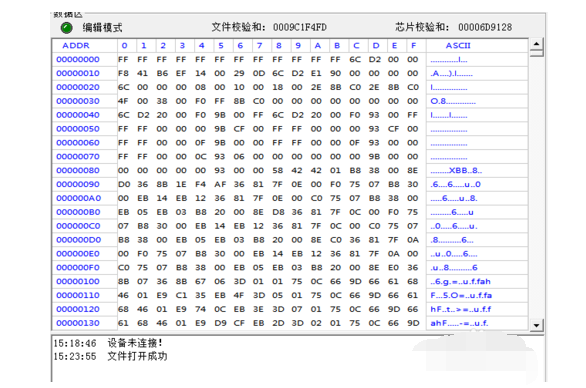
10、BIOS芯片刷新并放回主板后,使用检测卡进行检测,一般情况下检测显示2A00就表示刷新成功,而显示0000就表示不成功。

以上就是BIOS升级失败或者需要重新刷BIOS的时候,使用bios升级工具来刷bios的教程,希望可以帮助到有需要的用户。另外,再次提醒,刷新BIOS是风险,如果没有把握的话,谨慎操作,出现失败的情况也是有的。